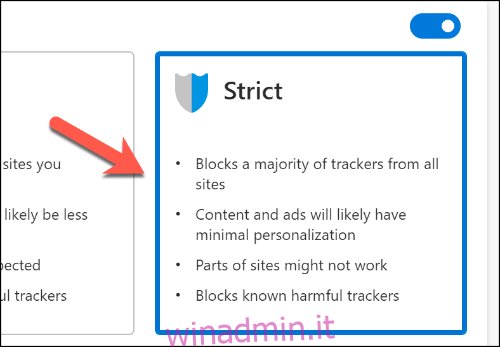Esponi dati su di te a ogni sito web che visiti. Cookie, indirizzi IP, preferenze sugli annunci: tutto questo può essere raccolto e sfruttato. Se vuoi ridurlo, però, puoi utilizzare le impostazioni di prevenzione del tracciamento nel nuovo browser Microsoft Edge.
Il nuovo browser Edge è basato sul motore Chromium, che è lo stesso motore di navigazione che alimenta Google Chrome. Per iniziare, scarica e installa il nuovo browser Edge.
Sommario:
Che cos’è la prevenzione del monitoraggio?
La prevenzione del tracciamento è praticamente esattamente quello che sembra: è progettata per impedire ai metodi online di tracciare il modo in cui utilizzi il tuo browser web. Il nuovo browser Edge utilizza un database di noti tracker della privacy per impedire loro di monitorare ciò che stai facendo.
Questi includono tracker che monitorano dove fai clic su un sito Web, il tipo di dispositivo che stai utilizzando e il tipo di pagine che visiti, quindi restituiscono i dati. Questi dati vengono poi utilizzati per “personalizzare” la tua esperienza di navigazione con annunci mirati. Ad esempio, potresti vedere i prodotti che hai cercato su Amazon apparire come annunci su altri siti web.
La prevenzione del monitoraggio impedisce che ciò accada. Inoltre impedisce alle reti pubblicitarie e ad altri tipi di tracker potenzialmente più dannosi di raccogliere i tuoi dati e di abusarne. Per impostazione predefinita, Edge blocca tutto ciò che Microsoft ritiene potenzialmente dannoso, ma consente altri tipi di tracciamento.
Puoi personalizzare la protezione antitracciamento su tre livelli di sensibilità: “Base”, “Bilanciata” o “Rigida”.
“Bilanciato” è l’impostazione predefinita, ma puoi personalizzarla. Per farlo, apri il tuo browser Edge. Fai clic sui tre punti nell’angolo in alto a destra, quindi seleziona “Impostazioni”.

Fare clic su “Privacy e servizi” per aprire le impostazioni sulla privacy.
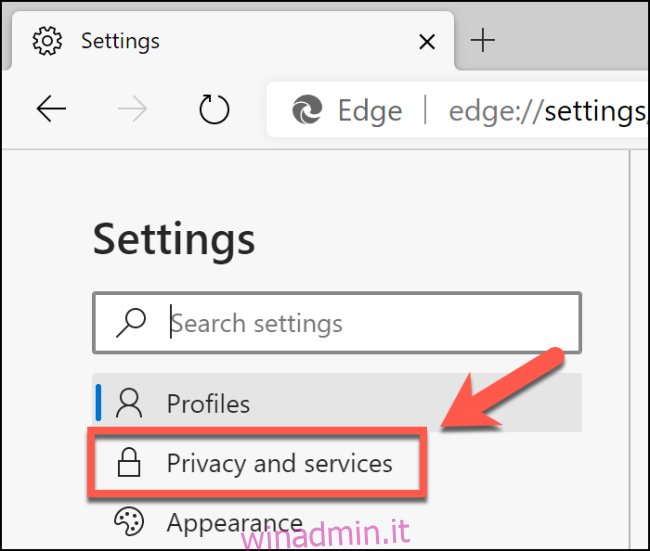
Nella parte superiore della pagina viene visualizzata la sezione relativa alla prevenzione del tracciamento.
È possibile fare clic su uno qualsiasi dei grandi blocchi di opzioni per passare da uno dei tre livelli di protezione al monitoraggio. Se desideri disabilitare completamente la prevenzione del tracciamento, disattiva il pulsante di scorrimento.
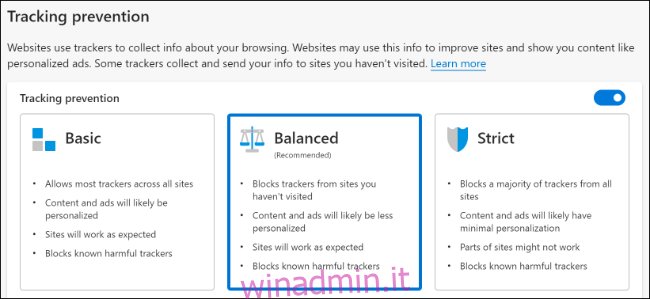
Se desideri visualizzare un elenco di tracker precedentemente bloccati da Edge, fai clic su “Tracker bloccati”. Fare clic su “Eccezioni” se si desidera aggiungere eccezioni all’elenco.

Il livello “Base” blocca meno tracker
Il livello di protezione “Base” blocca tutti i tracker e gli script noti e dannosi, inclusi potenziali minatori di criptovaluta, progettati per abusare delle risorse di sistema. Questo è il livello di protezione che dovresti selezionare se vuoi evitare qualsiasi cosa dannosa, ma non ti preoccupare degli annunci mirati.
Oltre ai minatori di criptovaluta, il monitoraggio dannoso include altri tipi, come i tracker di impronte digitali. Questi costringono il tuo browser a condividere le informazioni sul tuo sistema e le impostazioni del browser progettate per creare una “impronta digitale” che è unica per te. Questo ti rende un target per annunci personalizzati e altro ancora.
Se sei autorizzato a consentire alle reti pubblicitarie tipiche e ad altri servizi di terze parti di accedere a queste informazioni, il livello “Base” potrebbe andare bene per te.
Se non sei troppo preoccupato per la privacy, ma desideri comunque un po ‘di protezione, fai clic sui tre punti nell’angolo in alto a destra del tuo browser Edge. Vai su Impostazioni> Privacy e servizi, quindi seleziona il blocco dell’opzione “Base”.
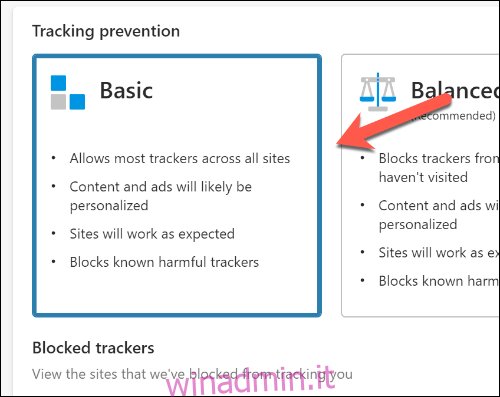
“Bilanciato” è l’impostazione predefinita
Per garantire che la maggior parte delle persone abbia almeno un certo livello di protezione dai tracker, Edge ha l’opzione di tracciamento “Bilanciato” selezionata per impostazione predefinita. Ciò blocca vari tracker che potrebbero tentare di utilizzare l’archiviazione locale per registrare dati su di te. Inoltre impedisce il caricamento degli elementi della pagina che tentano di inviare dati su di te.
Come il livello di protezione “Base”, l’opzione “Bilanciata” di Edge blocca qualsiasi cosa dannosa. Tuttavia, è un passo avanti perché ferma più tracker, compresi quelli di siti che non hai visitato prima.
Consente una certa personalizzazione degli annunci, ma sarà ridotto rispetto ai browser senza protezione dal tracciamento abilitata. Ciò che questo livello non farà è influire sulla tua esperienza di navigazione. Non è progettato per bloccare gli annunci, quindi qualsiasi sito web che visiti dovrebbe funzionare normalmente.
Anche in questo caso, questo livello dovrebbe essere impostato di default in Microsoft Edge, ma se vuoi controllare, fai clic sui tre punti nell’angolo in alto a destra. Vai su Impostazioni> Privacy e servizi e assicurati che l’opzione “Bilanciato” sia selezionata.
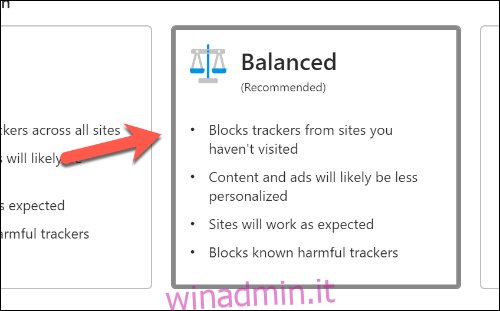
Il livello “rigoroso” potrebbe rompere i siti web
Se desideri bloccare tutti i tipi di tracciamento, devi passare al livello di protezione “Strict” di Microsoft Edge. Ciò blocca tutto ciò che può, inclusi eventuali tracker che tentano di utilizzare la memoria locale o gli elementi web.
Questa opzione dovrebbe interrompere quasi tutti i tipi di personalizzazione degli annunci, inclusi i siti che hai visitato in precedenza. Questo livello di protezione può causare alcuni problemi di navigazione, tuttavia, poiché Edge bloccherà alcuni elementi e script sullo schermo che potrebbero tracciare i tuoi dati.
Questo livello di blocco potrebbe interrompere determinati siti o impedire il caricamento di elementi come i video. L’impatto potrebbe essere minore su alcuni siti, ma dipende dai siti visitati.
Ovviamente, se scopri che la protezione “rigorosa” causa troppi problemi, puoi sempre tornare a “bilanciata”.
Per impostazione predefinita, qualsiasi finestra di navigazione “InPrivate” utilizza la protezione dal tracciamento “Strict”. Se desideri utilizzarlo in tutte le altre finestre di navigazione di Edge, fai clic sui tre punti nell’angolo in alto a destra. Vai su Impostazioni> Privacy e servizi, quindi fai clic sul blocco delle opzioni “Rigoroso”.